Подробная инструкция по настройке GOM Player
GOM Player – универсальный плеер для воспроизведения огромного количества форматов видеофайлов. Приложение обладает всеми необходимыми функциями и не требует установки дополнений: все кодеки и плагины уже встроены в программу. Единственное, чего требует плеер, — это правильная настройка перед началом работы.
Полезно также почитать: Инструкции по установке, удалению и обновлению GOM Player
Содержание
Как настроить GOM Player
После скачивания и установки плеера GOM Player необходимо правильно провести его настройку для качественной работы. Настойка проводится в несколько этапов и охватывает как настройки воспроизведения, так и визуальных эффектов. К ключевым моментам первоначальной настройки относится:
- Выбор функции Normal mode в основном окне настроек программы.

- Настройка звука и кодеков. Сначала необходимо выбрать (поставить галочки) все имеющиеся кодеки в соответствующей вкладке. В следующей вкладке Speakers нужно установить количество аудиоканалов и выходов.
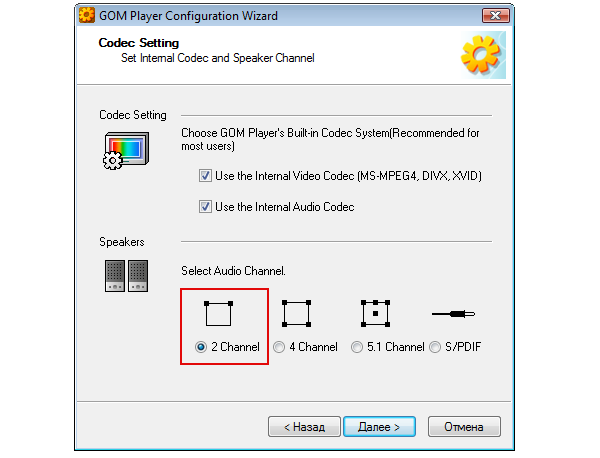
- В следующей вкладке выбираются форматы файлов, которые будут воспроизводиться. Лучше выбрать все, которые доступны.
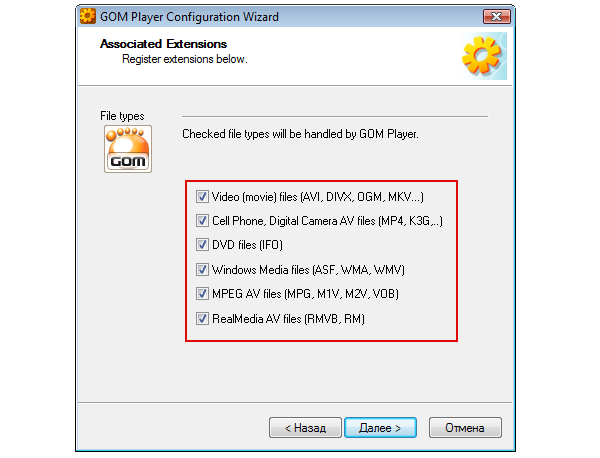
- На следующей вкладке необходимо будет выбрать размеры текста для субтитров, а также Normal System Priority (приоритеты программы).
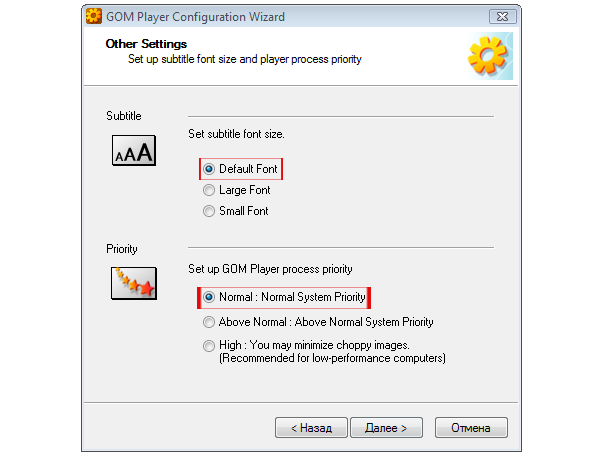
- Первоначальная настройка окончена. На финальной вкладке можно убрать или поставить галочку о запуске программы в данный момент и нажать на кнопку «Готово».
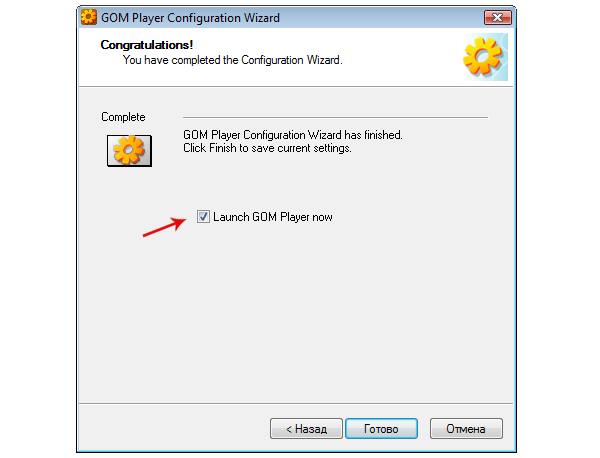
Как установить скины для GOM Player
Установка скинов для изменения дизайна плеера проводится в несколько этапов:
- Скачивание понравившихся скинов из Сети. Желательно делать это с официального сайта, однако можно прибегнуть и к неофициальным разработкам энтузиастов.
- Разархивация файлов.
- Помещение файлов в папку «Skins», которая находится в папке всего приложения GOM Player.
- Запуск приложения.
- Нажатием правой кнопки мыши вызов меню.
- Выбор вкладки скинов.
- Выбор нужного скина и сохранения настроек.
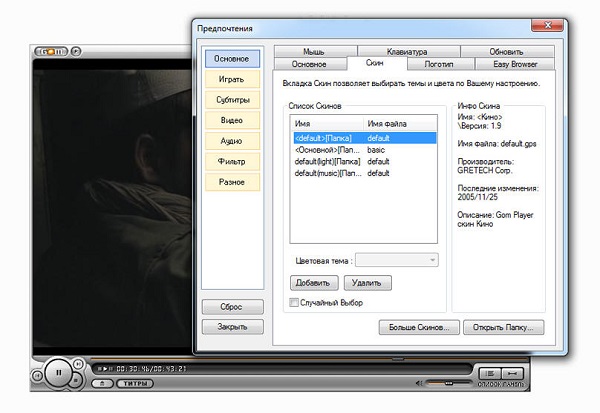
Как убрать рекламу в GOM Player
Реклама в приложении иногда становится слишком частой и навязчивой и может отвлекать от просмотра фильмов и видео. Отключить рекламу в GOM Player можно двумя способами:
- Заключается в изменении скина в настройках программы. Это помогает ненадолго, но данный способ не требует никаких специальных навыков.
- Заключается в нахождении специального файла setting.ini в каталоге программы. Открыть его можно с помощью стандартного текстового редактора. Требуется найти строку AD_HTML_URL и удалить ее.
Также стоит отметить, что при блокировке у приложения всех входящих и исходящих подключений к Интернету реклама также пропадает. Сделать это можно, используя стандартные возможности Брандмауэра.
Как перевернуть видео в ГОМ Плеере
Часто при просмотре любительских видео возникает необходимость его поворота. Сделать это можно прямо в плеере тремя способами:
- Сочетанием клавиш Ctrl-Shift-S.
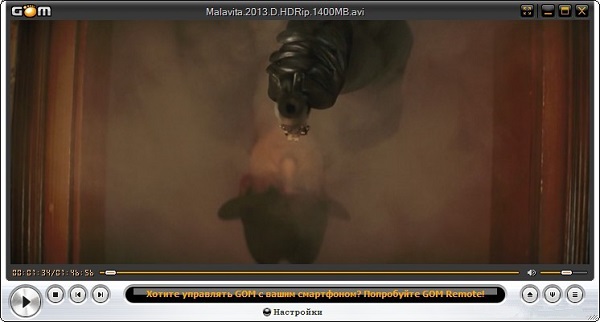
- Нажатием правой кнопки мыши и выбором в списке команды «Видео» -> «Повернуть».
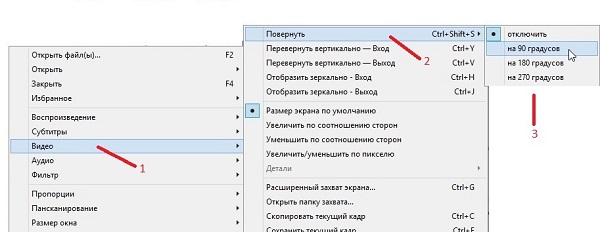
- Нажатием F5 на клавиатуре вызвать меню предпочтений. Там перейти на вкладку «Видео» и найти строку «Повернуть». Указать угол, на который необходим поворот. Нажать «Ок».
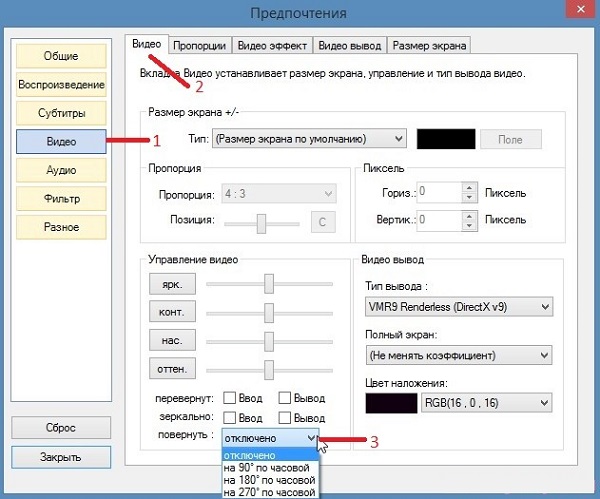
Нет звука в GOM Player
Если нет звука при воспроизведении видео, а все звуковые устройства и аудиодорожки исправны, то следует попробовать несколько действий:
- Самая редкая, но наиболее простая в плане устранения причина – нарушение настройки звука в системе. Для решения этой проблемы требуется открыть микшер громкости системы и проследить, чтобы уровень громкости плеера был наравне с громкостью динамика.
- Чаще случается так, что в системе некогда имелось несколько звуковых устройств, а в приложении выбрано неверное устройство для вывода. Чтобы проверить и при необходимости исправить это, нужно попробовать поменять устройства в настройках самого приложения в соответствующей вкладке меню.
- Иногда проблема возникает из-за конфликта кодеков или внутри приложения. Чтобы решить это, необходимо обновить кодеки. Если же ничего не помогает, то придется установить приложение заново, предварительно удалив предыдущее.
Выбор языка фильма в ГОМ Плеер
Одна из удобнейших функций таких видеопроигрывателей – это возможность просмотра одного и того же фильма с различной озвучкой. Это при условии, что фильм поддерживает многоязыковое воспроизведение. Есть 2 варианта изменения языка проигрывания аудиодорожки:
- Вызвать меню нажатием правой кнопки мыши, найти вкладку с языками и выбрать аудиодорожку нужной озвучки.
- Нажать клавишу на клавиатуре, соответствующую букве «Ф» в русской раскладке, или «А» в английской. После этого появится небольшое окно, в котором можно выбрать нужный язык из списка.
Как запретить GOM Player выход в интернет
Практически все приложения на компьютере при наличии подключения Интернета выходят в Сеть. Они отправляют статистику, иногда скачивают статистику, медиа-приложения в дополнение ко всему прочему могут скачивать недостающие данные файлов. Многим не нравится фоновый доступ в Интернет данных приложений, так как они забирают часть трафика, а также тормозят работу браузеров и онлайн-игр при плохом сигнале.
Чтобы отключить плееру доступ в Интернет, можно воспользоваться встроенным в систему брандмауэром. Для этого необходимо выполнить несколько шагов:
- Открыть панель управления.
- Выбрать раздел «Система и безопасность».
- Запустить Брандмауэр.
- Найти дополнительные настройки или параметры и открыть правила для входящих подключений.
- Если правил для плеера в списке нет, то его придется создать самостоятельно, создав правило для программы, затем выбрав плеер в качестве программы.
- У данного правила, найденного или созданного, в профиле указываем блокировку подключений по всем пунктам, поставив галочку.
- Необходимо сохранить изменения, чтобы они вступили в силу.
- Затем то же самое нужно будет повторить в исходящих подключениях.
Как сделать GOM Player плеером по умолчанию
Не очень удобно каждый раз выполнять команду «Открыть с помощью», чтобы открыть файл для проигрывания конкретно в ГОМ Плеере. Намного удобнее сделать данное приложение плеером по умолчанию. Для этого необходимо:
- Найти любой файл подходящего формата.
- Нажатием на нем правой кнопкой мыши вызвать меню.
- Выбрать там свойства файла.
- Найти там программу по умолчанию.
- Нажать напротив кнопку «Изменить».
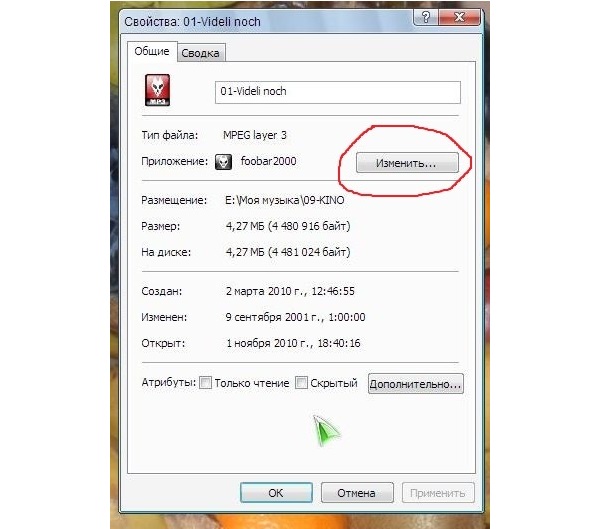
- Выбрать из предложенных программ нужную. Если ее нет в данном списке, то придется найти ее вручную, нажав кнопку «Обзор».
- Далее необходимо сохранить изменения.
У всех файлов такого типа автоматически программой по умолчанию станет GOM Player.
GOM Player – приложение, которое включает в себя все, что необходимо для просмотра видеофайлов. Однако для комфортной работы сначала придется немного покопаться в настройках. Это требует определенных знаний и навыков.
Полезное видео
В этом видео наглядно показано, как повернуть видео в GOM Player:


